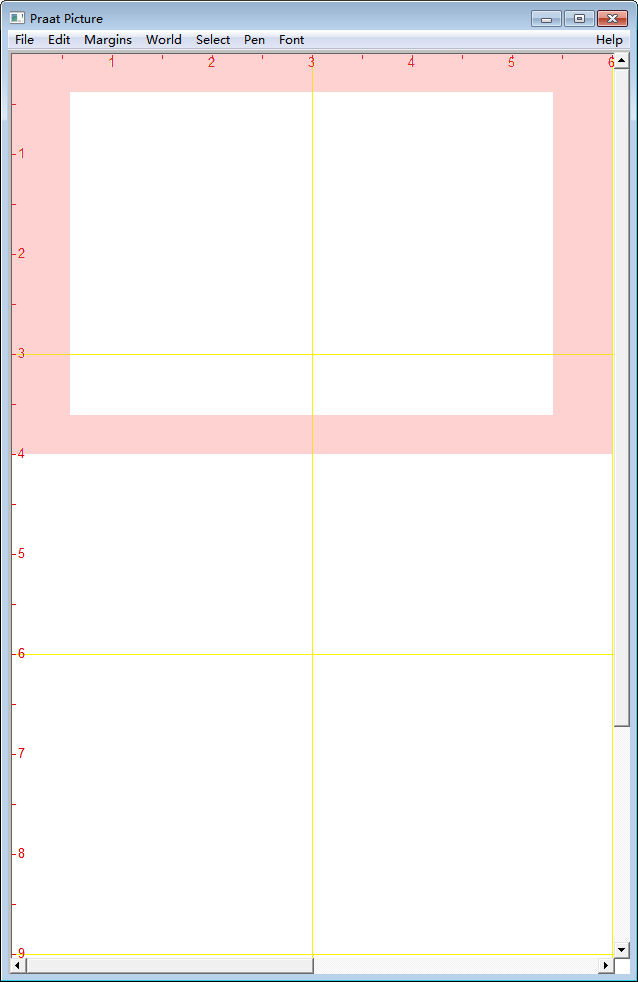ePSXe模拟器中文版破解版[亲测可用]_ePSXe模拟器中文版 v2.0.5(附破解教程)
ePSXe模拟器版这款软件能够为用户分享非常先进的产品功能和体验,使用过后你会惊奇的发现,你的各项工作效率都在大大提高,这样会帮助你节省大量的时间,方便提升自己工作上的便利,就我个人而言,使用几天后还是非常方便的,效率提升很大,知识兔给大家分享的是ePSXe模拟器版下载,如果你需要这么一款工具,那么欢迎对有欢迎有需求的用户前来体验。
ePSXe模拟器(PS模拟器)是一款非常著名的索尼PS游戏机的模拟器,软件界面非常的简洁,功能缺非常强大,它不仅仅支持3D加速,而且还支持实时存取进度,ePSXe不需要虚拟光驱,可以直接读取ISO、BIN、CCD等文件,各种设置都很方便。由它所呈现的声音和图像基本上都是与PS游戏机差不多的,这款模拟器的游戏兼容性可以很好的兼容大部分PS游戏,新版本它将Pete's OpenGL2插件和Peops soft driver 两个视频插件集成到软件内部,现在ePSXe已经可以完全不依赖任何外部插件即可正常工作。模拟器可以帮助玩家去模拟PS掌机的运行环境,从而让玩家们可以在电脑上体验PS游戏。除此之外:模拟器新增的渲染器插件支持纹理四倍分辨率,而且还增加了GTE Hack,该功能可让游戏视频输出支持宽屏。感兴趣的朋友们欢迎前来下载体验。

ePSXe模拟器安装教程(附破解教程)
1.由于ePSXe模拟器采用插件运行模式,所以你要运行游戏必需要设置好插件,一般第一次运行软件会自动提示配置向导,当然,你也可以进入软件界面之后,点击“配置”—“配置向导“来操作

2.点击”设置“按钮

3.选择BIOS制式PAL

4.选择视频插件
注意:因为每个人的显卡都不太一样,所以在视频插件的选择上就要知道自己的电脑到底使用哪种插件才能够达到最佳的显示效果

5.在上图中选择合适的视频插件,点击右下角的”配置“按钮,进入改插件的配置界面,如下图所示:
提示:建议先点一下”画面优美“,再最上方选择窗口方式,这样一来不会因为CPU太快而导致游戏失速

6.下一步设置音频,同样点击”配置“选项可更改(建议默认)

7.设置光驱,选第二项epsxe CDR WNT/W2K 核心,如下图所示:

8.最后进行手柄键位的设置,可以根据个人喜好设置即可,默认的手柄设置如下图所示:

9.以上配置完成之后,大家就可以点击”文件“,载入游戏畅玩了
注意:ePSXe模拟器并不内置任何游戏,大家可以自行到网上下载

新增功能
1.将Pete's OpenGL2插件和Peops soft driver 两个视频插件集成到软件内部,现在ePSXe已经可以完全不依赖任何外部插件工作
2.软件渲染器插件支持纹理4倍分辨率
3.增加GTE Hack可以使得游戏视频输出支持宽屏
4.游戏兼容性修复
软件特点
1.支持3D加速卡
2.支持实时存取进度
3.图像和声音的品质都非常不错
4.游戏兼容性也做的很好
5.支持联机对战
6.已经从网络查找加入大多数效果插件和bios文件,方便您使用修正了从桌面快捷方式打开造成的配置错误,并增加了部分效果插件

模拟器怎么存档
有两种存档方式,一种就是在游戏中选择游戏的存档,那是存在记忆卡中的,另一种就是你说的按F1的即时存档,任何时候都可以存档,即时读档的方法是在游戏中按F3
1.即时存档功能键一共有三个,F1~F3游戏进行时,按下F1对游戏进行快照
2.生成快照的同时,亦生成存档文件到主程序的sstates目录下根据不同的存档点,生成对应的编号
3.F2的作用,切换五个存档点的读取顺序可以在右上角查看存档的缩略图,然后按F3读取
4.模拟器设定最多支持五个存档对应游戏的光盘编号,从000~004分别对应五个存档点

5.好比我这个游戏一共有21关,怎么保存每一关的进度呢?先把存档点打包压缩
6.然后为压缩存档做标记编号
7.用这种方法,就可以存上无限个存档点需要读取的时候,解压到当前文件夹,读取对应的存档点就行了

金手指
ePSXe单独是没法使用金手指的(至少我不知道),建议LZ去下载一个EC(即Emu Cheat,网上很多,随便一搜索就能找到),是专门的模拟游戏作弊器,在最下面选择了ePSXe模拟器之后可以在上面的菜单中找到游戏对应的金手指码,还可以从网上下载EC码。
常见问答
1.出现黑屏怎么解决?
答:在“设置”中选择“视频”,英文版的话就是菜单蓝第三个里的“video”,选择“P.E.Op.S. Soft Driver”,再点“设置”,在弹出窗口的最右下角点“nice”,中文是“优美画质”。因为打击者是纯2D游戏,如果用3D视频插件有可能出问题。
2.运行模拟器的时候出现运行错误提示怎么办?
答:把选项里面的Cpu超频x1打钩就可以正常运行了。
下载仅供下载体验和测试学习,不得商用和正当使用。

![PICS3D 2020破解版[免加密]_Crosslight PICS3D 2020(含破解补丁)](/d/p156/2-220420222641552.jpg)